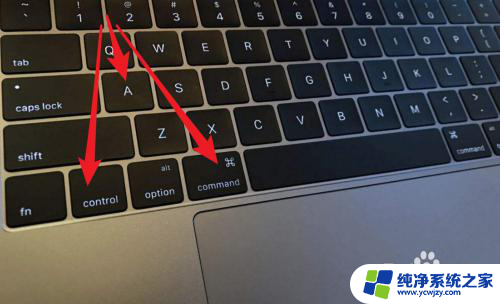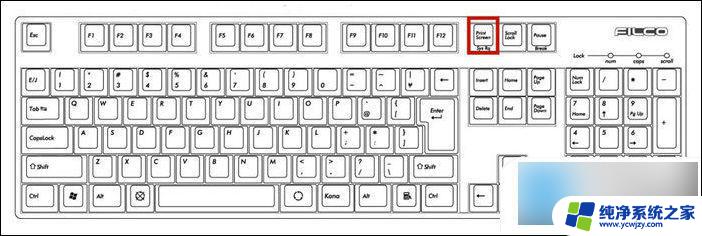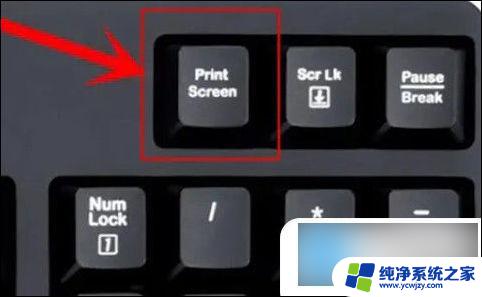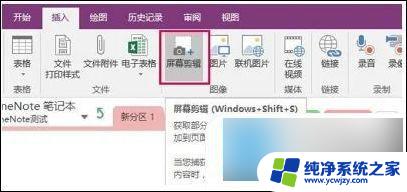电脑系统自带的截图快捷键 电脑截屏快捷键是什么
电脑系统自带的截图快捷键是一项非常方便的功能,它能够快速捕捉屏幕上的内容并保存为图片,无论是在工作中需要分享屏幕内容,还是在日常生活中想要记录美好瞬间,电脑截屏快捷键都能帮助我们轻松实现。这些快捷键的使用方法各有不同,一般包括全屏截图、窗口截图和区域截图等多种模式。而且很多电脑系统都可以自定义截图快捷键,方便用户根据个人需求进行设置。电脑截图快捷键的存在为我们带来了极大的便利,让我们能够更加高效地利用电脑进行工作和娱乐。

方法一:
QQ截图:登录qq后,然后按快捷键“Ctrl+Alt+A”,即可进入QQ截图模式。接着用鼠标框选截图区域就行了。

方法二:
1、使用系统自带的截屏“windows+shift+s”。

2、这样就可以直接截图了,然后在聊天界面黏贴就好啦。

方法三:
微信截图:登录微信后,按下“Alt+A”进入截图,然后使用鼠标框选截图的区域就行了。
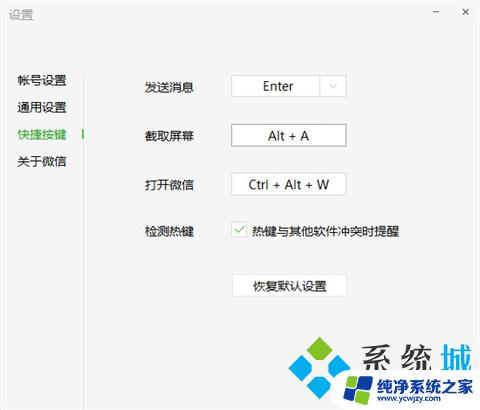
方法四:
钉钉截图:登录钉钉后,按下组合键”Ctrl+Shift+A“进入截图模式。可以用鼠标选择框选截图的区域。
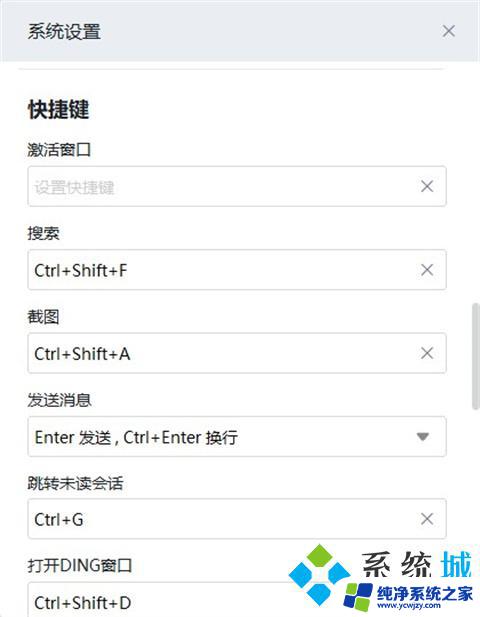
方法五:
浏览器截图:这里以360高速浏览器为例,指定区域截图为“Crrl+Shift+X”。完整网页截图为“Crrl+M”。
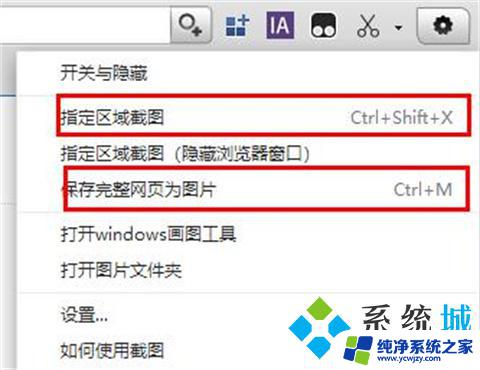
方法六:
办公软件截图:电脑常用的办公软件Excel、PPT、Word。都自带截图功能,点击插入选项,打开插图功能,就能看见屏幕截图功能。
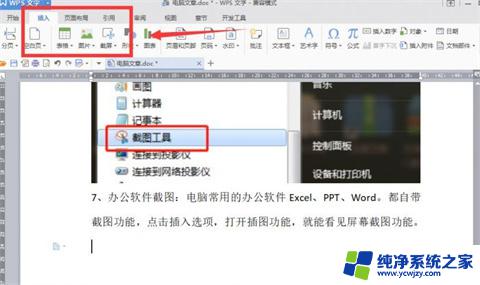
方法七:
1、直接按下键盘“Prt Sc SysRq”键,即可直接截图。不过这样的截图方式截下来的图片是当前页面的全屏截图。
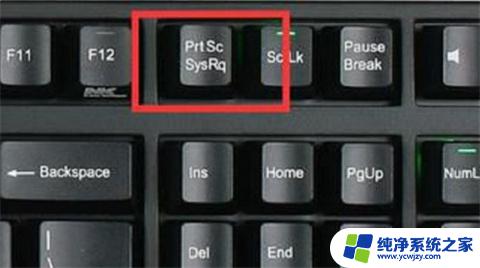
2、截图了之后,用户可以在“画图”或“QQ”等可以粘贴图片的软件按下“Ctrl+V”将图片粘贴出来。
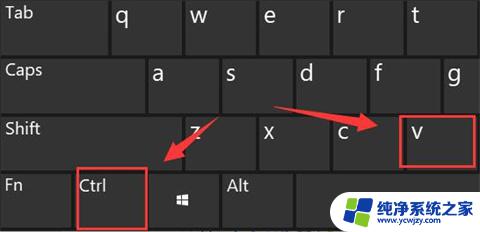
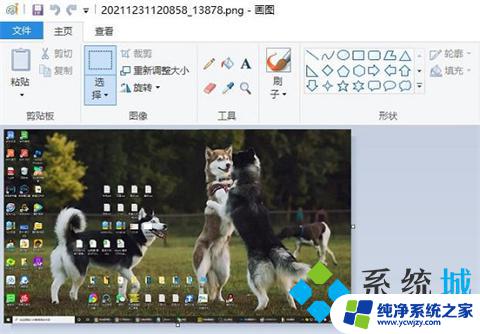
方法八:
1、首先点击左下角开始,然后点击齿轮进入设置。
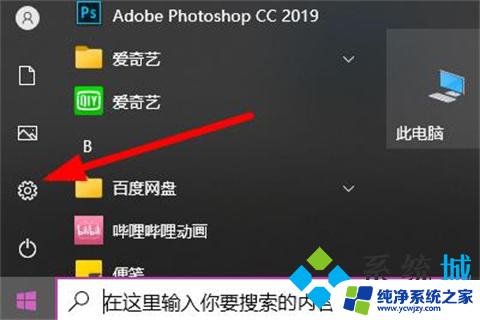
2、在搜索栏中输入“截图”,点击“使用print screen键启动屏幕截图”。
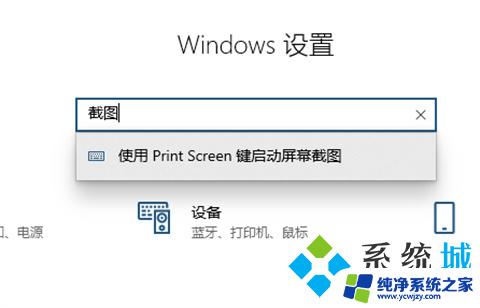
3、下滑找到“屏幕截图快捷方式”,将“使用prtscn按键打开屏幕截图”下面的开关打开。

4、最后按下“prtscn键”即可自定义区域来进行截图。
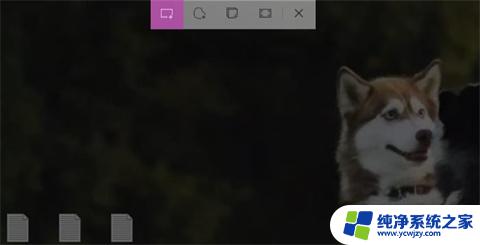
1、QQ截图:Ctrl+Alt+A
2、使用系统自带的截屏“windows+shift+s”。
3、微信截图:按下“Alt+A”进入截图
4、钉钉截图:按下组合键”Ctrl+Shift+A“进入截图模式
5、浏览器截图:以360高速浏览器为例,指定区域截图为“Crrl+Shift+X”。完整网页截图为“Crrl+M”。
6、直接按下键盘Prt Sc SysRq”键,即可直接截图
7、办公软件截图:电脑常用的办公软件Excel、PPT、Word。
以上是电脑系统自带的截图快捷键的全部内容,如果你遇到这种情况,可以按照以上方法解决,希望对大家有所帮助。